
发布时间:2015-10-15 14: 05: 02
在当今的学习和工作过程中,每天都会涉及很多数据、文字信息,千言万语不如一张图,越来越多的人开始使用流程图,用直观的图表方式展现系统各组成部分的流动过程,在这种情况下,流程图制作软件应用而生了。那么什么样的流程图制作软件比较适合制作流程图呢?相信大家已经了解过不少,今天小编将为大家介绍一款超好用的流程图制作软件:MindManager 2016思维导图软件。
MindManager是一款思维导图软件,将可视化思维导图转变为非常灵活且功能丰富的工具,用来捕捉创意、管理关键业务举措、促进无障碍沟通,帮助人们变得更加有组织性。可用来处理现代社会多如洪流的数据和项目任务,极大地提高项目规划与管理,为个人与企业创新带了改革性的突破。
北京时间2015年10月15日,MindManager 2016中文版正式发布,在MindManager15简体中文版基础上新增流程图功能,为这一软件锦上添花。
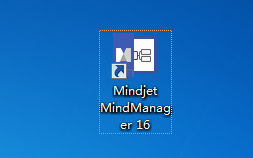
接下来为大家介绍如何通过MindManager2016制作流程图:
1、从模板新建流程图
可以使用新建导图对话框中可用的模板之一创建新的流程图。
步骤一:在快速访问工具栏上,点击新建按钮,然后点击从模板,或者点击文件选项卡,然后点击新建,内置导图模板组将显示;
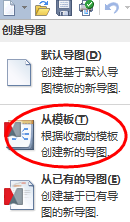
步骤二:双击需要的流程图模板,新的流程图将打开。
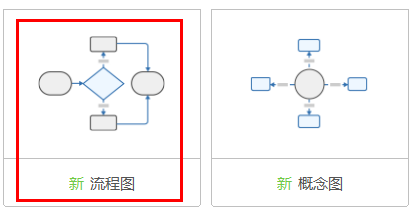
2、从已有流程图创建新的流程图
添加到或修改已有流程图而不修改源导图时,使用文件选项卡或快速访问工具栏中的另存为命令,以新名称保存流程图。
输入主题文本
创建主题之后,占位符主题将出现且自动选定。
1、输入新主题文本,按ENTER。
2、若要在主题文本内换行,按住SHIFT并按ENTER。
3、可以添加图像设置流程图色调,还可以使用显示/隐藏命令显示修订号和修改日期,在导图属性-统计选项卡上重置修订号。
流程图雏形便形成了,如下图所示:
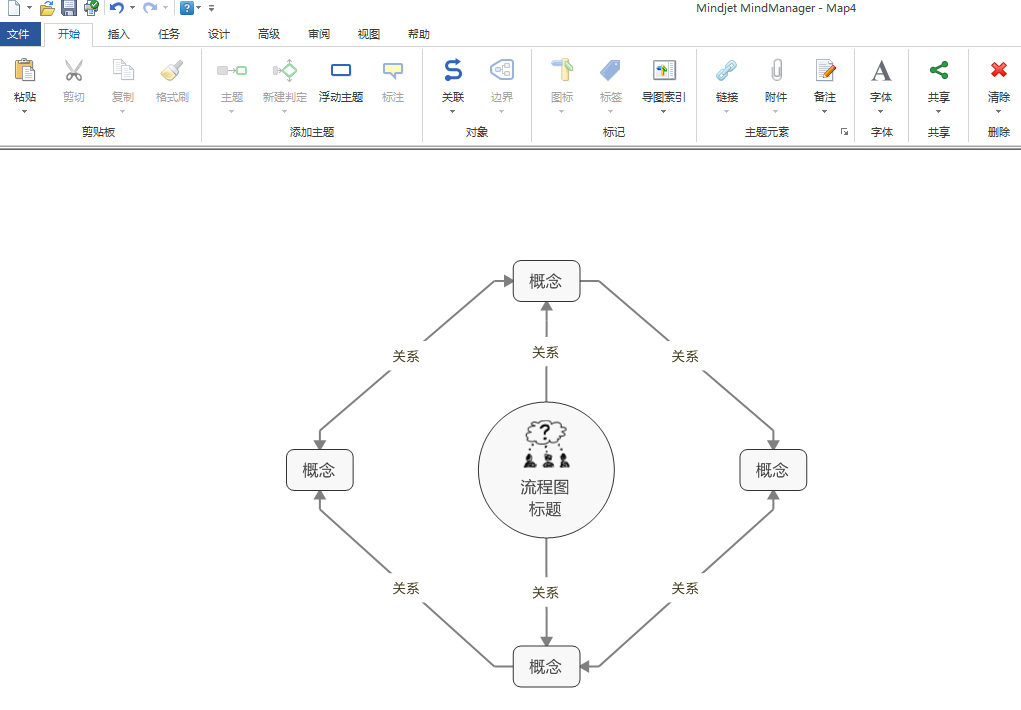
如果想进一步完善流程图外观,比如线条颜色、填充颜色等,可点击进入MindManager教程服务中心,查找你需要的信息。
展开阅读全文
︾